Lepící klávesy charakteristické pro Windows umožňují uživatelům zjednodušit si práci pomocí klávesových zkratek. Jen málo uživatelů si však uvědomuje, jak povolit nebo zakázat lepicí klávesy. Pokud jste zde také při hledání Jak vypnout rychlé klávesy Windows 11/10, tento průvodce je pro vás. Než začneme s řešeními Jak odstranit lepící klíče, musíme pochopit, co jsou lepivé klíče.
Co přesně jsou Sticky Keys?
Sticky Keys je funkce usnadnění integrovaná do systému Windows, která zjednodušuje proces používání klávesových zkratek. Když používáte klávesovou zkratku, musíte ve výchozím nastavení stisknout obě klávesy současně nebo všechny klávesy současně.
Chcete-li například otevřít soubor v aplikaci, často byste současně stiskli klávesu Windows a písmeno O. Pokud však máte povolenou funkci Sticky Keys, můžete stisknout klávesu Windows, pustit ji a poté stisknout klávesu O. Není třeba držet klávesu Windows, dokud nestisknete klávesu O. Chcete-li zapnout nebo vypnout funkce Sticky Keys, otevřete nastavení Sticky Keys.
Sticky Keys je užitečný program, který můžete mít, pokud máte potíže se stisknutím mnoha kláves současně. Pomocí této funkce můžete efektivně zalepit vaše klíče. To způsobí, že zůstanou ve své aktuální poloze, dokud nestisknete další klávesu.
Jak vypnout Sticky Keys Windows 11/10?
Následující metody lze použít k zodpovězení otázky, jak odstranit lepivé klávesy ze zařízení se systémem Windows. Není třeba je všechny aplikovat. Stačí projít kroky a vybrat nejvhodnější možnost v závislosti na vašich schopnostech.
Metoda 1: Aktivujte nebo deaktivujte Sticky Keys
Sticky Keys lze aktivovat na vašem vlastním počítači pomocí klávesových zkratek. Proto lze postupovat podle následujících kroků, jak vypnout rychlé klávesové zkratky
Krok 1: Chcete-li to provést, jednoduše stiskněte klávesu Shift pětkrát nepřetržitě. Zobrazí se výzva k zapnutí Sticky Keys. Chcete-li je aktivovat, klikněte na tlačítko Ano.
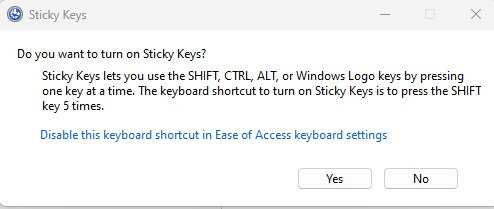
Krok 2: Aby na situaci upozornili, Sticky Keys se rozsvítí a vydají vysoký zvuk. Kromě toho se na hlavním panelu zobrazí symbol Sticky Keys.
Krok 3: Chcete-li je deaktivovat, opakujte postup pětinásobného souvislého stisknutí klávesy Shift. Když Sticky Keys vypnete, uslyšíte zvuk, který vám dá vědět, že je hotovo.
Vyskakovací okno s dotazem: "Chcete zapnout Sticky Keys?" obsahuje také odkaz, který vám umožní tuto zkratku zakázat. Pokud jej tedy chcete deaktivovat, můžete kliknout na tento odkaz.
Pokud jste nebyli schopni vyřešit dotaz, jak vypnout lepicí klávesy tímto způsobem, přejděte k další metodě.
Přečtěte si také: Jak opravit nefunkční mezerník klávesnice ve Windows 10, 11
Metoda 2: Využití nabídky Rychlé nastavení
Sticky Keys je jednou z mnoha užitečných funkcí, ke kterým lze rychleji přistupovat pomocí zkratek poskytovaných rychlým nastavením. To lze snadno najít na vašem zařízení se systémem Windows. Pomocí této nabídky máte možnost zapínat a vypínat funkci Sticky Keys.
Pomocí následujících kroků získáte představu o tom, jak odemknout nalepovací klávesy na zařízeních s Windows 11 nebo 10:
Krok 1: Jednoduše spusťte Rychlé nastavení stisknutím klávesy Windows a písmene A. Do této nabídky se můžete dostat také kliknutím na ikonu baterie nebo na ikonu Wi-Fi, která se nachází na systémové liště vašeho počítače.
Krok 2: Když se zobrazí nabídka, proveďte výběr pod „Přístupnost."
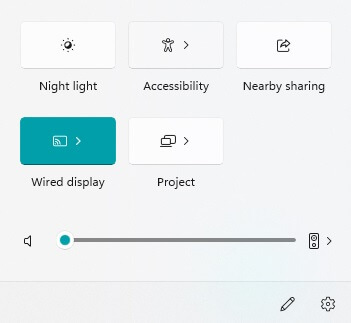
Krok 3: Vypnutím "Sticky Keys" možnost naleznete v nabídce „Přístupnost“.
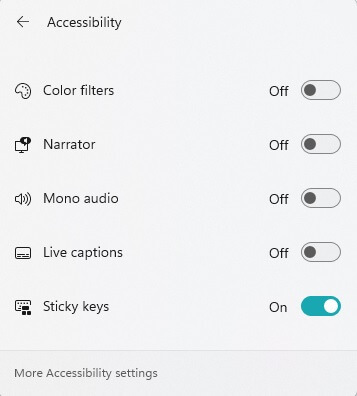
Pokud výše uvedená metoda na vašem zařízení se systémem Windows nefungovala, vyzkoušejte další řešení problému Jak vypnout lepicí klávesy Windows 11/10.
Metoda 3: Úprava registru pomocí Editoru registru
Pokud se vám z nějakého důvodu nedaří vypnout Sticky Keys pomocí některé z výše popsaných technik, můžete tuto metodu použít s Editor registru tím se funkce automaticky vypne. Doporučujeme používat tuto metodu pouze v případě, že jste se již pokusili o postupy, které jsme uvedli výše, ale byly neúspěšné.
Následující pokyny lze použít k vyřešení problému, jak vypnout rychlé klávesy na zařízeních se systémem Windows.
Krok 1: Chcete-li tuto volbu využít, stiskněte současně klávesu Windows a písmeno R, aby se zobrazilo dialogové okno Spustit. Případně můžete toto pole také spustit tak, že přejdete do nabídky „Start“ a do vyhledávacího pole napíšete „Spustit“.
Krok 2: Do pole „Spustit“ zadejte regedita poté pokračujte kliknutím na klávesu Enter na klávesnici.

Krok 3: Poté, když se zobrazí výzva „Řízení uživatelských účtů“, klikněte v nabídce na „Ano“. Když to uděláte, otevře se Editor registru.
Krok 4: Vyberte adresní řádek v horní části okna Editoru registru, zadejte následující informace a stiskněte klávesu Enter.
Computer\HKEY_CURRENT_USER\Control Panel\Accessibility\StickyKeys
Krok 5: Chcete-li příznak změnit, poklepejte na položku „Vlajky“ v pravém podokně.
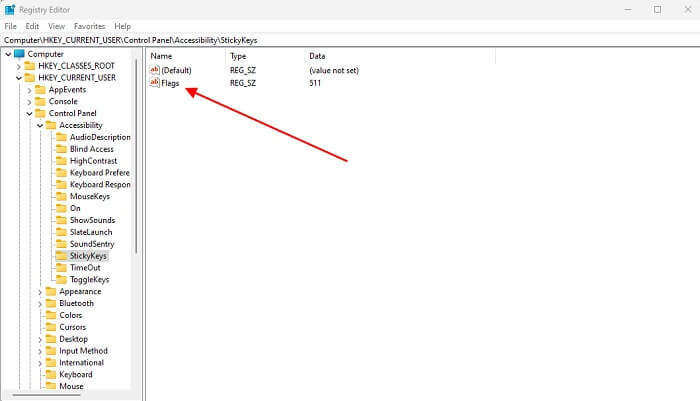
Krok 6: Chcete-li řetězec upravit, přejděte do pole „Upravit řetězec“, dále vyberte pole „Value Data“ a zadejte tam „506“. Dalším krokem je výběr „OK“.
Krok 7: Ukončete svou práci v Editoru registru a poté restartujte počítač se systémem Windows.
Možnost Sticky Keys na vašem počítači byla vypnuta. Pokud však narazíte na nějaké problémy níže, uvádíme kroky pro otázku, jak vypnout zkratku s lepivými klávesami.
Přečtěte si také: Jak aktualizovat a přeinstalovat ovladače klávesnice
Metoda 4: Použijte Ovládací panely
Sticky Keys lze zapínat a vypínat pomocí ovládacího panelu.
Krok 1: Do ovládacího panelu se můžete dostat tak, že jej vyhledáte ve vyhledávací liště Windows.
Krok 2: Zde vyberte možnost Snadnost přístupu.
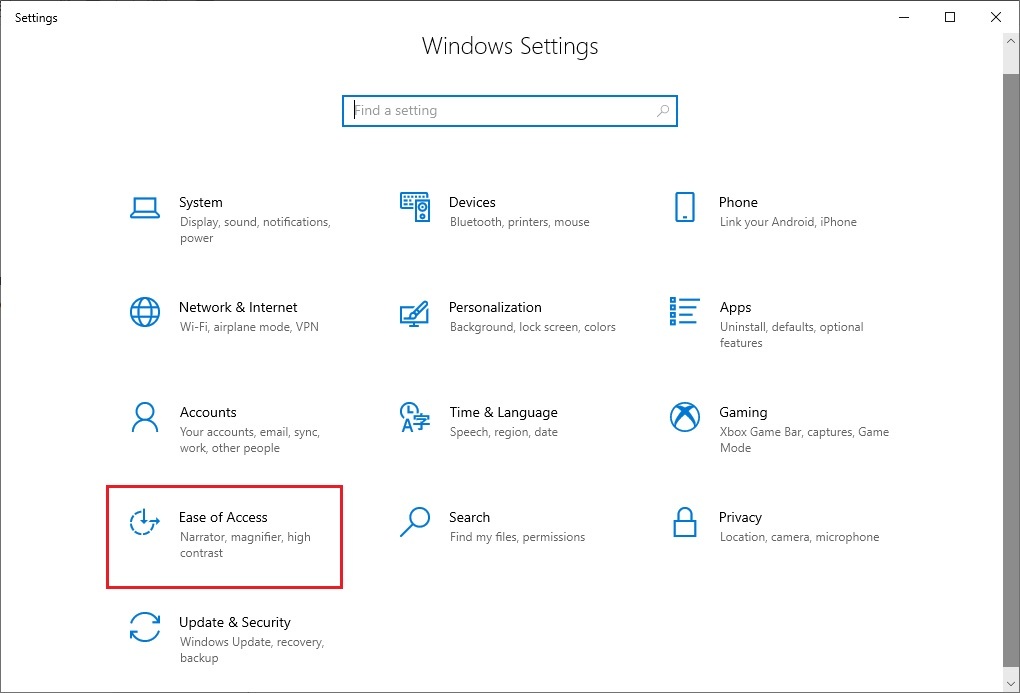
Krok 3: Nyní zaškrtněte políčko vedle položky Zapnout Sticky Keys a aktivujte je. Sticky Keys můžete také vypnout zrušením zaškrtnutí této možnosti.
Pod možností Zapnout Sticky Keys také uvidíte odkaz Nastavit Sticky Keys, na který můžete kliknout. Jednoduchým kliknutím na něj se dostanete na stránku, kde můžete nakonfigurovat své preference.
Jak vypnout Sticky Keys: HOTOVO
Doufáme, že výše uvedené metody vám pomohly vyřešit problém Jak vypnout lepicí klávesy Windows 11/10. Pokud narazíte na nějaké problémy nebo pro nás máte nějaké návrhy, neváhejte se s námi spojit v sekci níže.
Pokud vám průvodce pomohl při řešení problému, nezapomeňte se přihlásit k odběru pravidelných technických aktualizací a průvodců řešením problémů zasílaných přímo na váš e-mail. Abyste nikdy nepřišli o žádné technické novinky, tipy a triky, sledujte nás na Facebooku, Pinterestu, Instagramu a Twitteru.